A grande maioria dos vídeos no Facebook são assistidos com o volume silenciado. Conforme você percorre sua linha do tempo, seja do desktop ou do aplicativo para smartphone, os vídeos são reproduzidos automaticamente, mas o volume não é reproduzido, a menos que você toque e abra o vídeo. Não há mal nenhum nisso e evita que você incomode outras pessoas enquanto assiste ao vídeo de 50 gatos em sua linha do tempo. Se você deseja incorporar um vídeo do YouTube com o som desativado por padrão, pode usar um pequeno script escrito por Amit Agarwal do Labnol que permite fazer exatamente isso. Os vídeos são reproduzidos automaticamente, mas o som fica mudo. Os usuários que visitarem seu site e visualizarem o vídeo terão que aumentar o volume manualmente. Aqui está como funciona.
Visite o vídeo do YouTube que você deseja incorporar e anote o ID do vídeo na barra de URL/endereço do seu navegador. É a sequência de texto que segue logo após ‘https://www.youtube.com/watch?v=’

Aqui está o script que você precisa para incorporar o vídeo. Basta substituir o ‘YOUR_VIDEO_ID’ na oitava linha pelo ID do vídeo que você acabou de copiar.
<div id="muteYouTubeVideoPlayer"></div>
<script async src="https://www.youtube.com/iframe_api"></script>
<script>
function onYouTubeIframeAPIReady() {
var player;
player = new YT.Player('muteYouTubeVideoPlayer', {
videoId: 'YOUR_VIDEO_ID', // YouTube Video ID
width: 560, // Player width (in px)
height: 316, // Player height (in px)
playerVars: {
autoplay: 1, // Auto-play the video on load
controls: 1, // Show pause/play buttons in player
showinfo: 0, // Hide the video title
modestbranding: 1, // Hide the Youtube Logo
loop: 1, // Run the video in a loop
fs: 0, // Hide the full screen button
cc_load_policty: 0, // Hide closed captions
iv_load_policy: 3, // Hide the Video Annotations
autohide: 0 // Hide video controls when playing
},
events: {
onReady: function(e) {
e.target.mute();
}
}
});
}
// Written by @labnol
</script>
Use este código de incorporação e o vídeo do YouTube será silenciado. É assim que ficará (captura de tela abaixo).
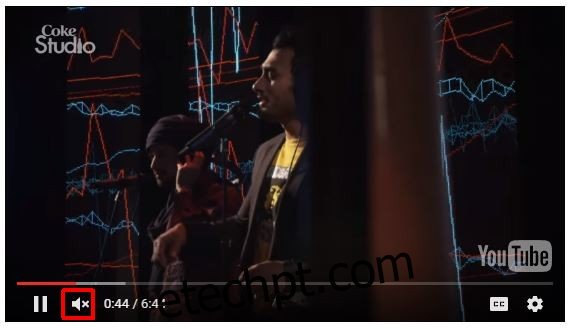
Devemos mencionar que isso não funcionará em vídeos que não podem ser incorporados, ou seja, têm restrições na incorporação, mas funcionarão para praticamente todos os outros tipos de vídeo.

